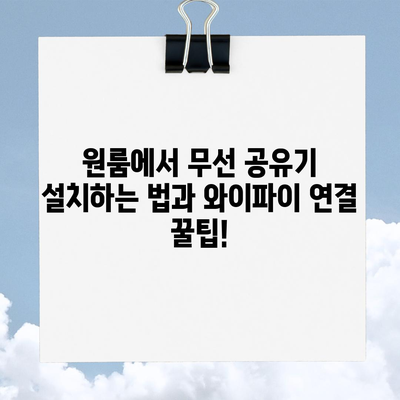무선 공유기 설치 방법 원룸 집 와이파이 연결 방법
이 포스트에서는 무선 공유기 설치 방법과 원룸 집에서 와이파이를 연결하는 방법을 상세히 설명합니다. 따라 해 보세요!
1. 집 와이파이 무선 공유기 선택
무선 공유기 설치 방법 원룸 집 와이파이 연결 방법을 이해하기 위해, 첫 번째로 적합한 공유기를 선택해야 합니다. 공유기는 브랜드 및 모델에 따라 성능이 다르며, 사용자의 요구와 환경에 맞는 제품을 선택하는 것이 중요합니다. 여러 브랜드 중에서 IPTime이 가장 보편적으로 사용되며, 안정성과 성능 면에서도 많은 사용자에게 긍정적인 평가를 받고 있습니다. IPTime 공유기는 설치가 간편하고 기능이 우수하여 원룸 사용자에게 특히 추천됩니다.
| 브랜드 | 장점 | 특이사항 |
|---|---|---|
| IPTime | 설치 간편, 안정된 연결 | 다양한 모델 선택 가능 |
| TP-Link | Wi-Fi 품질 우수, 접근성 좋은 앱 제공 | 좀 더 비싼 편 |
| Asus | 게이밍 특화, 고급 기능 지원 | 초보자에게는 복잡할 수 있음 |
구매 후에는 제품에 포함된 설치 안내서를 읽어야 합니다. 이 안내서는 설치 과정에서 겪을 수 있는 문제에 대한 해결책도 제시하므로, 섬세하게 분석할 필요가 있습니다. 더불어, 설치 도우미 소프트웨어를 사용하는 것도 좋은 방법입니다. 이 프로그램은 설치 과정을 더욱 간단하고 직관적으로 만들어 주며, 초보자에게도 많은 도움이 됩니다.
공유기의 위치도 중요합니다. 중앙에 배치하여 신호를 고르게 퍼트리면, 모든 방에서 와이파이를 안정적으로 사용할 수 있습니다. 또한, 전자기기나 기타 금속 물체와 적정 거리를 유지해야 하며, 이로 인해 신호 간섭을 최소화할 수 있습니다. 이러한 위치 선정은 성능을 최대한으로 끌어올리는 데 중요한 역할을 합니다.
💡 노트북의 와이파이 연결 문제, 쉽고 빠르게 해결하는 방법을 알아보세요! 💡
2. IPTime 무선 공유기 설치 가이드
무선 공유기를 설치하는 과정은 매우 간단하지만, 정확한 순서를 따르는 것이 중요합니다. 첫 번째 단계로는 패키지 내의 설치 가이드와 사용자 설명서를 정독하는 겁니다. 설명서를 통해 연결 방법과 초기 설정을 미리 알고 시작하면, 혼란없이 설치를 완료할 수 있습니다. 이 과정에서 종종 빠뜨리기 쉬운 사항들을 방지할 수 있습니다.
먼저, 인터넷 모뎀과 무선 공유기를 이더넷 케이블로 연결해야 합니다. 일반적으로 모뎀의 LAN 포트와 공유기의 WAN 포트를 연결합니다. 처음 설치하는 경우에는 약간의 복잡함이 느껴질 수 있으나, 각 단계별로 천천히 진행하면 충분히 할 수 있습니다. 이 과정이 완료되면, 무선 네트워크 설정을 위한 웹 페이지에 접근할 차례입니다.
| 단계 | 설명 |
|---|---|
| 1단계 | 패키지 내 가이드 및 설명서 확인 |
| 2단계 | 모뎀과 공유기 연결 (LAN – WAN) |
| 3단계 | 웹 브라우저에서 설정 페이지 접속 |
설정 페이지에 접속하기 위해서는 웹 브라우저를 열고 주소 창에 192.168.0.1 또는 192.168.1.1을 입력하면 됩니다. 이는 직접 공유기의 설정 페이지로 접근하는 방법입니다. 이후 사용자 매뉴얼에서 제공하는 기본 로그인 정보를 입력하여 설정 페이지에 들어갈 수 있습니다.
이제 인터넷 연결 유형을 선택해야 합니다. 일반적으로 대다수의 사용자들은 DHCP 모드를 선택하지만, PPPoE 등의 옵션도 고려할 수 있습니다. 연결 방법을 선택한 후에는 무선 네트워크 이름(SSID)과 비밀번호를 설정하는 것이 필요합니다. 비밀번호는 복잡하고 안전하도록 설정하는 것이 좋으며, 안전한 연결을 위해 규칙적인 변경이 권장됩니다.
설정이 모두 완료되면, 저장하고 재부팅하여 모든 설정이 적용되었는지 확인합니다. 이후 다른 기기에서 무선 네트워크를 찾아 비밀번호를 입력하면 인터넷에 접속할 수 있게 됩니다.
💡 에그 와이파이 설정의 모든 것을 쉽게 배워보세요. 💡
3. 무선 네트워크 설정과 최적화
무선 공유기 설치가 완료되었다면, 이제 본격적으로 설정을 최적화할 차례입니다. 올바른 설정이 이루어졌다면, 더 나은 성능과 보안을 위해 몇 가지 추가적인 단계를 고려해야 합니다. 우선, 공유기의 안테나 방향을 세로로 조정하여 신호 수신을 최적화합니다. 이는 신호 강도를 극대화하는 데 도움이 됩니다.
| 설정 항목 | 설명 |
|---|---|
| 안테나 방향 | 세로로 위치 조정하여 신호 수신 최적화 |
| 펌웨어 업데이트 | 주기적으로 최신 버전으로 업데이트 |
| 네트워크 채널 | 채널 혼잡도가 낮은 네트워크 선택 |
또한, 공유기가 다른 전자기기나 금속 물체와 간섭을 받지 않도록 할 필요가 있습니다. 전자레인지나 블루투스 기기와 가까이 두면 신호가 약해질 수 있으므로, 이를 피하는 것이 좋습니다. 추가적으로, 만약 집이 크거나, 신호가 약한 구역이 있다면, 무선 중계기(리피터)를 설치하는 것도 고려할 수 있습니다. 중계기를 통해 신호 범위를 넓혀 더 많은 공간에서 안정적인 인터넷 이용이 가능합니다.
무선 네트워크의 보안 또한 중요한 요소입니다. 정기적으로 공유기의 펌웨어를 업데이트하여 보안을 강화하는 것이 필수적입니다. 펌웨어는 장비의 안전성을 높이는 뿐만 아니라, 새로운 기능을 추가하고 기존 기능을 최적화하는 데 큰 도움이 됩니다. 사용자 매뉴얼을 참고하여 주기적으로 체크하고 업데이트 방법을 숙지하는 것이 좋습니다.
이 모든 과정이 완료되면, 다양한 기기를 통해 모바일 데이터를 아끼고 여러 기기를 동시에 인터넷에 연결할 수 있는 장점을 느낄 수 있습니다. 집에서 와이파이를 사용함으로써, 노트북, 스마트폰, 태블릿 등 모든 기기를 간편하게 연결할 수 있어 생활의 편리함이 크게 증가합니다.
💡 무선 공유기 설정으로 인터넷 속도를 끌어올려 보세요! 💡
결론
무선 공유기 설치 방법 원룸 집 와이파이 연결 방법에 대해 살펴보았습니다. 이 과정은 처음에는 복잡하게 느껴질 수 있지만, 단계별로 진행하면 누구나 쉽게 할 수 있습니다. 안정적인 와이파이 환경을 구축하기 위해서는 적절한 공유기 선택, 위치 선정, 그리고 올바른 설정이 매우 중요합니다.
마무리하면서, 설치 후에는 주기적으로 성능을 체크하고, 필요할 때마다 업데이트를 통해 환경을 최적화하는 것을 잊지 마세요. 무선 공유기를 통해 생활의 편리함을 만끽하고, 각종 디지털 기기를 더욱 효과적으로 활용하기 바랍니다. 이제 당신도 프로처럼 무선 공유기를 설치하고 관리할 수 있습니다!
💡 KT 라우터 설정, 누구나 쉽게 할 수 있는 비결을 확인해 보세요. 💡
자주 묻는 질문과 답변
Q1: 무선 공유기를 설치하려면 꼭 전문가의 도움이 필요한가요?
답변1: 아니라면, 간단한 사용설명서를 참고하면 누구나 쉽게 설치할 수 있습니다. 필요한 도구도 minimal하며, 인터넷을 통해 설치 중에 어려운 부분을 검색할 수도 있습니다.
Q2: 전화를 사용하면서 동시에 와이파이를 사용할 수 있나요?
답변2: 네, 가능합니다. 무선 공유기를 통해 여러 기기를 동시에 연결할 수 있으므로, 전화 통화와 와이파이 사용은 문제없이 가능합니다.
Q3: 주기적으로 펌웨어를 업데이트해야 하는 이유는 무엇인가요?
답변3: 펌웨어 업데이트는 보안을 강화하고 새로운 기능을 추가합니다. 또한, 일부 버그를 수정하고 성능을 향상시킬 수 있기 때문에 정기적인 점검이 권장됩니다.
원룸에서 무선 공유기 설치하는 법과 와이파이 연결 꿀팁!
원룸에서 무선 공유기 설치하는 법과 와이파이 연결 꿀팁!
원룸에서 무선 공유기 설치하는 법과 와이파이 연결 꿀팁!